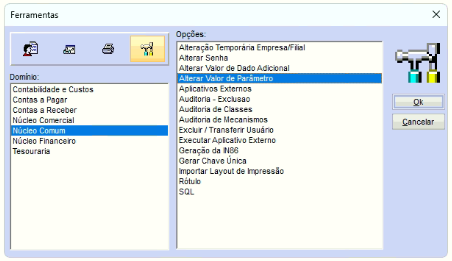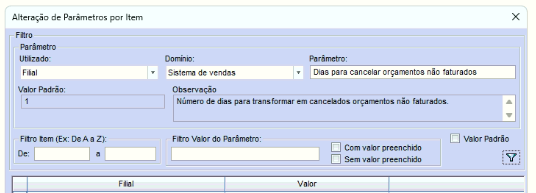Dias para cancelar orçamentos não faturados: mudanças entre as edições
Ir para navegação
Ir para pesquisar
Sem resumo de edição |
Sem resumo de edição |
||
| Linha 3: | Linha 3: | ||
===<span style="color:#8A8A99"><span style="font-family:poppins,sans-serif">'''PASSO 1'''</span></span>=== | ===<span style="color:#8A8A99"><span style="font-family:poppins,sans-serif">'''PASSO 1'''</span></span>=== | ||
Ligar parâmetro em Ferramentas / Núcleo Comum / Alterar Valor de Parâmetros: "'''Dias para cancelar orçamentos não faturados" = S''' | Ligar parâmetro em Ferramentas / Núcleo Comum / Alterar Valor de Parâmetros: "'''Dias para cancelar orçamentos não faturados" = S''' | ||
[[Arquivo:Dias para cancelar 1.png]] | |||
[[Arquivo:Dias para cancelar 2.png]] | |||
===<span style="color:#8A8A99"><span style="font-family:poppins,sans-serif">'''PASSO 2'''</span></span>=== | ===<span style="color:#8A8A99"><span style="font-family:poppins,sans-serif">'''PASSO 2'''</span></span>=== | ||
Edição das 15h44min de 17 de dezembro de 2024
Este artigo contém instruções que apresenta créditos em aberto dos clientes no momento do faturamento para que este crédito seja aproveitado no fechamento da venda.
Tutorial
PASSO 1
Ligar parâmetro em Ferramentas / Núcleo Comum / Alterar Valor de Parâmetros: "Dias para cancelar orçamentos não faturados" = S
PASSO 2
Esse parâmetro ligado, vai permitir ao usuário baixar mais de um contas a receber no mesmo tempo quando se clica no botão de Recebimento do Checkout/ECF
PASSO 3
Com o parâmetro ligado, o sistema abrirá a tela de recebimento conforme imagem abaixo, permitindo o usuário selecionar vários títulos de um mesmo cliente.
PASSO 4
Com o parâmetro desligado, o sistema abrirá a tela de recebimento conforme imagem abaixo, permitindo a baixa de um título por vez.